Примітка.: Схема моделі UML, яку використовується для створення схеми розгортання, доступна лише до. Проте шаблон схеми розгортання UML доступний в новіших версіях програми Visio. Докладні відомості наведено в статті створення схеми РОЗГОРТАННЯ UML.
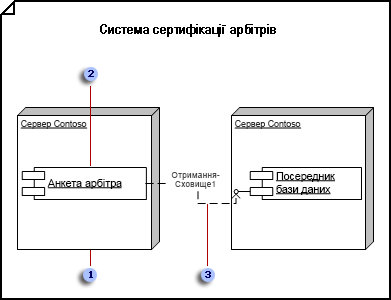



-
У : у розділі категорії шаблонівнатисніть кнопку програмне забезпечення , а потім виберіть пункт схема моделі UML.
-
У подання дерева клацніть правою кнопкою миші пакет або підсистему, у якій потрібно додати схема розгортання, наведіть вказівник на пункт створити, а потім виберіть пункт схема розгортання.
Відкриється пуста сторінка, а у трафареті розгортання UML перетворюється на верхній самий трафарет. Робоча область відображає "розгортання" як водяний знак. Піктограма, що представляє діаграму, додається до подання дерева.
Примітка.: Якщо подання дерева не відображається, наведіть вказівник миші на пункт подання в меню UML , а потім виберіть пункт провідник моделі.
-
Перетягніть фігуру вузла на сторінку креслення. Перетягніть компоненти компонента "компонент " та " об'єкт " до вузла. Перетягніть маркер виділеної області на вузол, щоб змінити його розмір.
Містить елементи в межах вузла в схемі розгортання
-
У схема розгортання Перетягніть фігуру " вузол " або " вузол " з трафарету розгортання UML на сторінку креслення.
-
Двічі клацніть вузол, щоб додати ім'я, атрибути, дії та інші значення властивостей.
-
Перетягніть кутовий маркер виділеної області, щоб змінити розмір вузла, щоб вони могли вмістити елементи, які потрібно утримувати.
-
Перетягніть елемент компонента, екземпляркомпонента та фігури об'єкта поверх фігури вузла , а потім з'єднайте фігури з залежностями, за допомогою яких вони мають відповідні зв'язки.
-
Виконайте одну з таких дій:
-
Двічі клацніть кожний вузол. У діалоговому вікні Властивості вузла UML натисніть кнопку компоненти. У розділі вибір компонентів, які розгорнуто на цьому вузлі, виберіть відповідні компоненти, а потім натисніть кнопку OK.
-
Двічі клацніть кожний компонент. У діалоговому вікні Властивості компонента UML натисніть кнопку вузли. У розділі вибір вузлів, які розгортають цей компонент, виберіть відповідні вузли, а потім натисніть кнопку OK.
Примітка.: Не групуйте вузол і фігури, які він містить. Якщо потрібно перемістити вузол і елементи в ньому, перетягніть прямокутник виділення навколо вузла, щоб виділити всі фігури, а потім перетягніть їх до потрібного розташування.
-
-
-
Повторіть крок 3, доки не буде вибрано всі потрібні вузли.
-
Якщо потрібно, Перетягніть фігуру інтерфейсу на сторінку креслення та приклейте кінцеву точку без круга до фігури компонента.
Додавання інтерфейсу до класу, компонента або іншого елемента
-
У статичній структурікомпонент або схемі розгортання Перетягніть фігуру інтерфейсу "льодяник" на сторінку креслення.
-
Приклейте кінцеву точку без круга до точки з'єднання

-
Двічі клацніть фігуру інтерфейсу , щоб додати ім'я, дії та інші значення властивостей.
"Типлісти"
Ви також можете представляти інтерфейс з прямокутною фігурою інтерфейсу , що нагадує клас. Використовуйте цю фігуру, коли потрібно відобразити список операцій інтерфейсу.
Щоб змінити тип фігури, що відображається для інтерфейсу, клацніть правою кнопкою миші фігуру інтерфейсу та виберіть пункт Показати у вигляді класу, як- от інтерфейс або Показати, як інтерфейс з льодяником.
-
-
Щоб позначити зв'язки між вузлами, використовуйте " спілкується фігури".
Указує зв'язок між вузлами в схемі розгортання
-
У схема розгортання Перетягніть фігуру " спілкується " з трафарету розгортання UML на сторінку креслення.
-
Приклейте одну кінцеву точку фігури " зв'язок" до точки з'єднання

-
Приклейте іншу кінцеву точку фігури " спілкується " до точки з'єднання на другому вузлі.
-
Двічі клацніть фігуру "посилання", щоб додати ім'я та інші значення властивостей до елемента та до її кінця.
-
-
Використовуйте фігури залежностей , щоб позначити зв'язки між компонентами та об'єктами, а також між компонентами та іншими компонентами інтерфейсів.
Указує зв'язок залежності між елементами UML
-
Перетягніть фігуру залежності від статичної структури UML, розгортання UMLабо трафарету компонента UML на сторінку креслення та Розмістіть її поряд з елементами, які потрібно зв'язати.
-
Приклейте кінцеву точку із вістря до точки з'єднання

-
Двічі клацніть залежність, щоб додати ім'я, стереотипу та інші властивості.
Порада.: Якщо потрібно вказати трасування, уточнення, використання або зв’язування залежності, можна використовувати фігури трасування, уточнення, використанняабо зв'язування з трафарету статичної структури UML .
-
-
Двічі клацніть будь-яку фігуру, щоб відкрити діалогове вікно Властивості UML , де можна додати ім'я, атрибути, операції та інші властивості.
-
Збережіть схему.










